Roku là một trong những thiết bị truyền phát TV tốt nhất hiện có và một trong những điều tuyệt vời nhất về thiết bị Roku là thiết bị này tự động tải xuống và cài đặt các bản cập nhật. Điều này có nghĩa là bạn không bao giờ — hoặc hiếm khi — phải nghĩ về đang cập nhật Roku của bạn. Nhưng điều gì sẽ xảy ra nếu trong quá trình cập nhật, bạn thấy lỗi Roku 003?
Đừng hoảng sợ. Điều này chỉ ra sự cố kết nối giữa thiết bị Roku của bạn và máy chủ của Roku và có thể do một số nguyên nhân khác nhau gây ra. Chúng tôi sẽ xem xét những lý do phổ biến nhất khiến điều này xảy ra cũng như một số cách khắc phục để thử nếu bạn gặp lỗi 003 trên thiết bị Roku của mình.

Điều gì gây ra lỗi Roku 003?
Chúng tôi đã đề cập rằng nguyên nhân gốc của lỗi Roku 003 là do sự cố kết nối, nhưng nguyên nhân của điều đó là gì? Có thể có sự cố kết nối Internet tại nhà hoặc nơi làm việc của bạn, bao gồm các sự cố với ISP hoặc bộ định tuyến của bạn. Có lẽ thiết bị Roku của bạn không được kết nối với Internet hoặc có thể sự cố xảy ra với máy chủ của Roku, có thể không hoạt động để bảo trì hoặc vì một số lý do khác. Dưới đây, chúng ta sẽ xem cách tìm ra nguyên nhân gây ra lỗi 003 trên Roku và cách khắc phục trong từng trường hợp.
Kiểm tra xem máy chủ Roku có hoạt động không Không hoạt động hoặc gặp sự cố
Trước tiên, bạn nên kiểm tra xem sự cố có nằm ở máy chủ của Roku hay không. Bạn có thể sử dụng một trang web như máy dò xuống để tìm hiểu xem trang web của Roku có ngừng hoạt động hay không.
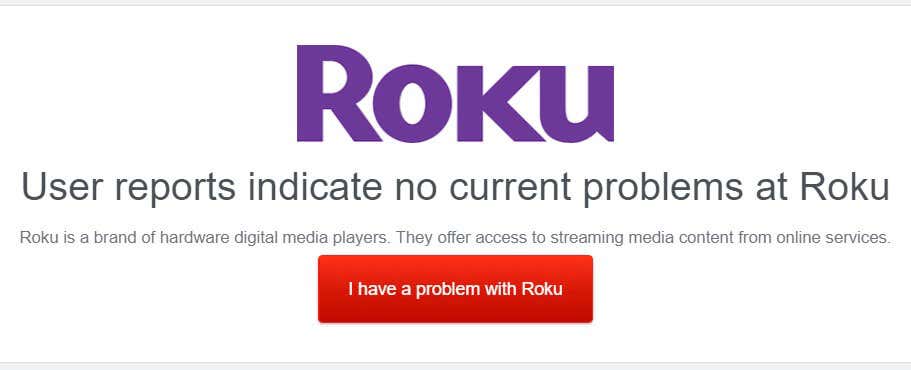
Nếu đúng như vậy thì bạn biết rằng phía mình sẽ không có vấn đề gì cả — bạn chỉ cần đợi dịch vụ trực tuyến trở lại.
Thử khởi động lại thiết bị Roku của bạn
Nếu máy chủ Roku đang hoạt động, bạn có thể thử khởi động lại thiết bị Roku của mình để xem liệu cách đó có giải quyết được sự cố kết nối của bạn hay không. Tắt và bật lại thiết bị là một thói quen tốt cần thực hiện khi gặp mọi sự cố — hy vọng rằng sau khi thiết bị của bạn khởi động lại, thiết bị sẽ kết nối với Internet và tiếp tục cập nhật phần mềm một cách bình thường, không gặp lỗi 003 trên Roku.
Đăng xuất và đăng nhập lại
Việc đăng xuất khỏi thiết bị rồi đăng nhập lại thường có thể giải quyết mọi lỗi cập nhật. Điều này đảm bảo rằng sự cố không liên quan đến bất kỳ sự cố nào với tài khoản của bạn. Không thể đăng xuất khỏi tài khoản Roku từ TV hoặc thiết bị của bạn nhưng bạn có thể làm điều đó bằng cách truy cập trang web Roku từ máy tính, máy tính bảng hoặc điện thoại thông minh của bạn. Đây là cách đăng xuất khỏi tài khoản của bạn..
Bạn cũng có thể khôi phục cài đặt gốc cho thiết bị Roku của mình nhưng điều này không được khuyến khích trừ khi bạn bán, trả lại hoặc cho thiết bị của mình vì thao tác này sẽ xóa tất cả dữ liệu và cài đặt cá nhân của bạn.
Kiểm tra kết nối Internet của thiết bị Roku của bạn
Điều tiếp theo cần kiểm tra là liệu thiết bị của bạn có kết nối Internet tốt hay không. Nếu có sự cố với bộ định tuyến ở nhà hoặc tại nơi làm việc hoặc nếu thiết bị của bạn không thể kết nối Internet vì một số lý do khác thì thiết bị sẽ không thể tải xuống các bản cập nhật phần mềm. Điều này có thể gây ra lỗi Roku 003. Dưới đây là cách kiểm tra kết nối internet của thiết bị Roku của bạn:

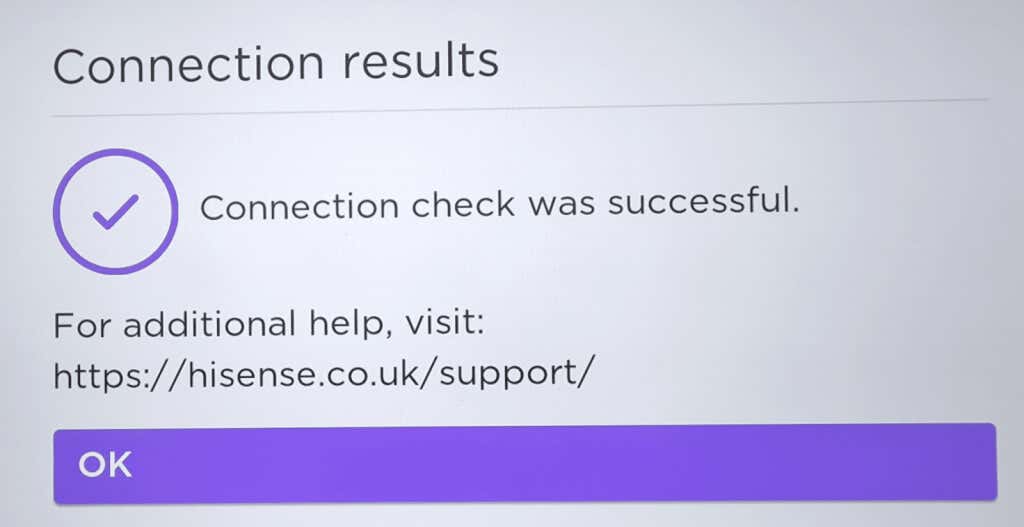
Bạn cũng có thể nhận thấy mã lỗi này — hoặc các sự cố khác với bản cập nhật — nếu bạn kết nối thiết bị Roku của mình với mạng không dây công cộng, chẳng hạn như Wi-Fi của khách sạn hoặc tàu hỏa hay thậm chí là điểm phát sóng di động. Đó là vì tốc độ trên các mạng này thường bị giới hạn, điều này có thể gây ra sự cố khi cập nhật thiết bị Roku của bạn.
Kiểm tra sự cố trên bộ định tuyến của bạn
Nếu bộ định tuyến của bạn không được kết nối Internet đúng cách thì điều này có thể gây ra nhiều sự cố với thiết bị Roku của bạn. Bạn thậm chí có thể không biết về những vấn đề này vì thiết bị của bạn dường như đang được kết nối với Internet.

Kiểm tra bộ định tuyến của bạn để xem nó đang hiển thị đèn màu hổ phách hay đèn đỏ thay vì màu xanh lục. Ngay cả khi tất cả có vẻ hoạt động bình thường, bạn vẫn nên khởi động lại bộ định tuyến của mình để xem liệu điều đó có giải quyết được sự cố Roku 003 hay không.
Thử kết nối có dây
.Nếu thiết bị Roku của bạn hỗ trợ tính năng này, bạn có thể thử sử dụng cáp ethernet để kết nối Internet có dây nhanh hơn, ổn định hơn. Tuy nhiên, không phải tất cả các thiết bị Roku đều hỗ trợ kết nối có dây. Những sản phẩm đó bao gồm một số TV Roku, Roku Ultra LT và Roku Ultra.
Khôi phục cài đặt gốc cho thiết bị Roku của bạn
Không có cách khắc phục nào ở trên có hiệu quả? Bạn có thể cần thực hiện khôi phục cài đặt gốc trên thiết bị của mình. Thao tác này sẽ xóa tất cả dữ liệu và cài đặt cá nhân cũng như tài khoản của bạn, vì vậy hãy đảm bảo bạn lưu trữ chi tiết tài khoản Roku ở nơi nào đó an toàn trước khi bạn đặt lại thiết bị Roku của bạn. Sau khi thiết lập lại, bạn sẽ cần thiết lập lại Roku và đăng nhập lại vào tài khoản của mình.
Hy vọng rằng một trong những cách khắc phục trên đã giải quyết được sự cố Roku 003 cho bạn. Tuy nhiên, nếu ngay cả việc khôi phục cài đặt gốc cũng không giải quyết được lỗi Roku 003, bạn có thể cảm thấy khá thất vọng. Đây là lúc bạn nên liên hệ với Hỗ trợ kỹ thuật của Roku, người sẽ có thể cho bạn biết về mọi sự cố đã biết, đưa ra các giải pháp khắc phục có thể thực hiện được hoặc cho bạn biết liệu thiết bị của bạn có cần được thay thế hay không..